Проектор применяют для просмотра фото и видео материалов, в том числе посредством компьютерной техники. Но для использования данного оборудования, пользователю важно знать порядок подключения проектора к ноутбуку, с учетом доступных способов и особенностей настройки изображения.
Способы подключения проектора к ноутбуку
Наиболее надежное подключение проектора для просмотра изображения через ноутбук предполагает кабельную связь двух устройств. Применяют кабели с разъемами VGA, HDMI либо DVI, в зависимости от имеющихся выходов и входов на оборудовании. Задача упрощается, если на обоих устройствах будут одинаковые разъемы. В противном случае придется использовать переходники, что повлияет на качество изображения.
Для подключения ноутбука к проектору лучше всего подходит кабель HDMI. Это позволяет получить наиболее четкое изображение, с передачей цветовых оттенков без искажения. Кабель нужно покупать отдельно, в специализированном компьютерном магазине.
.jpg)
Как подключить монитор или проектор к ноутбуку
Соединение проводят при отключенных устройствах. Один штекер вставляют во входное гнездо проектора, второй – к соответствующему выходу ноутбука. При использовании разъемов VGA, штекеры дополнительно фиксируют винтами. Коммутирующий провод удобно размещают, без излишнего натяжения или провисания.
Когда штекеры плотно вставлены в разъемы, вначале включают проецирующее устройство, затем – компьютер. Далее включают оборудование.
Если проектор оснащен Wi-Fi, возможно беспроводное подключение устройств.
В операционной системе Windows 10 из пускового меню заходят в раздел параметров, к папке «Система», подразделу о дисплеях. В пункте о подключении нескольких устройств, указывают на использование беспроводного монитора. На экране справа появится панель с надписью «Подключить», где требуется указать на коммутируемый аппарат. Затем запрос нужно подтвердить в меню подключаемого оборудования.
Далее необходимо настроить изображение. Если техника подключена правильно, на проецируемом экране должна появиться картинка.
Может потребоваться изменение разрешения, в зависимости от характеристик применяемого компьютера. Эту настройку проводят в таком порядке:
- нажимают правой кнопкой мыши по любому свободному месту на рабочем столе, для вызова контекстного меню;
- в открывшемся перечне переходят к пункту о настройках разрешения;
- подбирают необходимые параметры, чтобы исключить искажение изображения.
При подключении проектора к ноутбуку с одной из последних версий Windows описанный способ настройки может быть не предусмотрен, а для подбора разрешения потребуется изменение характеристик экрана. Для этого из пускового меню переходят в раздел с параметрами, на вкладку «Система» и подраздел «Экран». В открывшемся окне вносят изменения в дополнительные параметры.
Оптимальное значение подбирают опытным путем. Достаточно настроить Windows единожды, чтобы операционная система сохранила эти характеристики в дальнейшем.
Как подключить компьютер к телевизору монитору или проектору
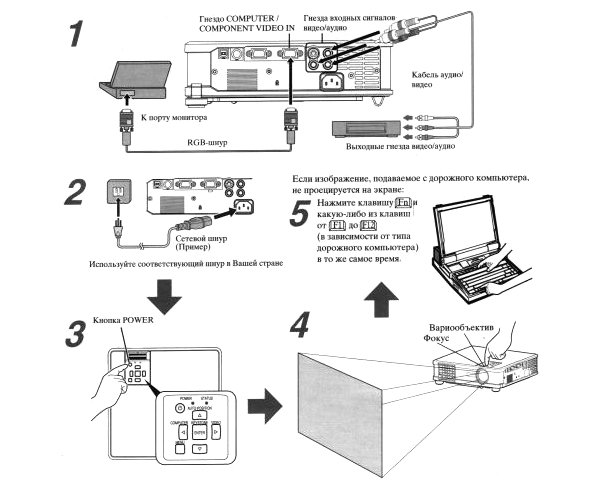
Советы
Чтобы избежать проблем с отображением картинки, транслируемой с ноутбука, необходимо учитывать следующие рекомендации:
- система автоматически устанавливает драйверы для подключаемого оборудования; но если сигнал не распознан, эти программы нужно обновить через Диспетчер устройств в ручном режиме, выбрав соответствующую позицию из контекстного меню после нажатия на значок подсоединенного модуля;
- для корректной работы не следует включать оборудование до окончания подключения;
- перед покупкой проецирующего оборудования, необходимо убедиться в идентичности гнезд с ноутбуком для правильной коммутации;
- при длительном использовании операционной системы без переустановки, предварительно не помешает провести проверку антивирусом.
Подключение проектора к ноутбуку через HDMI или другим доступным способом не составляет труда. Главное – правильно определить коммутирующие разъемы и выполнить настройку после соединения устройств.
Источник: plasmaonline.ru
Способы подключения мультимедийного проектора к ноутбуку или компьютеру
Для проецирования изображения используются телевизоры, мониторы и проекторы, в том числе. Проектор можно подключить, как к стационарному компьютеру, так и к ноутбуку. Однако при подключении есть некоторые моменты, которые следует учитывать
Выбор метода подключения

Для начала стоит определить, какие разъемы присутствуют на корпусе. Подключение мультимедийного проектора к ноутбуку или компьютеру может производиться одним из трех интерфейсов VGA, DVI и HDMI или их комбинациями.
На лэптопе или ПК должен присутствовать один из таких разъемов. Как правило, это VGA или HDMI.
Как подключить проектор к ноутбуку
Процедура подключения мультимедиа проектора к ноутбуку или компьютеру Windows 7, 8, 10 выглядит следующим образом:
- В магазине компьютерной техники требуется приобрести подходящий кабель.

- Если на выводящем устройстве или лэптопе нет подходящего разъема – можно приобрести переходник, который будет конвертировать сигнал.

- Соединить одну часть кабеля с разъемом «ComputerIN».

- Соответствующим образом присоединить вторую часть кабеля.

- Включить питание на используемых устройствах. Перейти к настройке.
Настройки проектора
Проверить корректность соединения проектора и ноутбука (компьютера) просто: сразу же после соединения устройств изображение с монитора будет проецироваться на экран. Если этого не случилось, нужно перейти к его настройке:
- Некоторые устройства имеют в списке комплектующих пульт дистанционного управления. Для поиска сигнала нужно найти на нем кнопку «Source» и нажать на нее.

- Также, есть пульты, с функцией выбора выхода, с помощью которого подключен ноутбук.
- Третий вариант – использование встроенных настроек проектора с использованием документации, которая поставляется в комплекте с устройством.

Обычно настраивать на проекторе ничего не нужно. Да, в последующем можно изменить цветопередачу, изменять другие параметры, но отображаться изображение должно в любом случае сразу.
Увеличение оперативной памяти компьютера или ноутбука
Конфигурация компьютера
Перед выбором разрешения необходимо ознакомиться со спецификациями. Проекторы подешевле поддерживают разрешение 800×600 либо 1024×768 точек, а варианты подороже – даже 1920×1080 точек с поддержкой 3D.

После ознакомления нужно установить нужное разрешение на компьютере или ноутбуке:
- Находясь на рабочем столе, нажать в любой свободной области правой кнопкой мыши, а в выпадающем меню выбрать пункт «Разрешение экрана».

- В открывшемся окне нужно установить значение, соответствующее тому, что указано в спецификациях. Если будет выбрано некорректное разрешение, картинка будет растянута, либо сильно урезана. Также возможен вариант, когда изображения не будет вообще.

- В случае с Windows 10, следует перейти в «Параметры», затем пункт «Система», раздел «Экран». Перейти в дополнительные настройки.

Следующий этап – конфигурация параметров отображения.
Параметры отображения
На клавиатуре нажать комбинацию клавиш «Win» и «P». Появится меню со следующими вариантами отображения:

- Только экран ПК. Вывод изображения будет происходить только на мониторе лэптопа или ПК.
- Дублировать. Картинка будет продублирована на ноутбуке и на проекторе.
- Расширить. Проектор станет продолжением экрана ноутбука или компьютера.
- Только второй экран. Отключает экран ноутбука или ПК и выводит изображение на проектор.

Также, на клавиатурах лэптопа есть кнопка «Fn», которая в сочетании с клавишами «F1-F12» позволяет использовать быстрые настройки. Среди них есть сочетания, отвечающие за выбор режимов вывода изображения.
Из-за неправильно выбранного отображения проектор может не отображать рабочий стол или вообще не выводить изображение.
Особенности работы с PowerPoint
Зачастую, проектор является лучшим вариантов демонстрации презентаций из программы «Microsoft PowerPoint». В данном случае для правильной конфигурации отображения потребуется выполнить еще несколько действий, а именно, определиться с дисплеем для отображения:

- Следует изменить настройки соединения к проектору и изменение его параметров.
- После подготовки перейти в раздел «Показ слайдов», в меню «Показать презентацию на…». Из списка выбрать нужное устройство отображения.
Лучшие онлайн сервисы и программы для проверки клавиатуры на работоспособность
Стоит заметить, что этот способ выводить перезентацию на экран напрямую. В случае необходимости можно просто выводить
Возможные проблемы
Если возникли проблемы с выводом изображения или проектор не видит компьютер (нет сигнала), следует:
- Зайти в «Диспетчер устройств», убедиться в том, что драйверы для устройства установлены корректно. Переподключить проектор к ноутбуку, предварительно удалив устройство и все драйверы к нему из диспетчера.

- Провести сканирование системы на наличие вирусной активности.

- Провести обновление драйверов, кликнув по устройству дважды левой кнопкой мыши, затем в открывшемся меню нажать «Обновить…».

Источник: composs.ru
Как подключить проектор к ноутбуку?
Объединив функции ноутбука и проектора, можно самостоятельно оформить кинотеатр для просмотра любимых фильмов, мультфильмов и сериалов. А также большой экран можно будет использовать во время геймплея, наслаждаясь игровым процессом на новом уровне. Существует несколько способов наладить подключение цифрового оборудования.
Инструкция по проводному подключению
Синхронизация при помощи проводов считается самой простой, эффективной и надежной. Наличие кабеля в большинстве случаев гарантирует стабильное соединение и минимизирует число технических неисправностей. При проводной синхронизации видеопроектор редко зависает, а сигнал не зависит от скорости интернета.
Чтобы подключить проектор к ноутбуку, первым делом следует внимательно осмотреть оборудование на наличие одинаковых разъемов. Для удобной и быстрой синхронизации производители используют стандартные порты. Однако все зависит от особенностей каждой модели и даты выпуска.
Даже если разъемы не совпадают, решить проблему можно при помощи специального переходника.
На сегодняшний день для соединения оборудования чаще всего используют следующие порты:
Независимо от выбора пользователя, сопряжение выполняется практически по идентичной схеме с некоторыми особенностями.
Источник: stroy-podskazka.ru